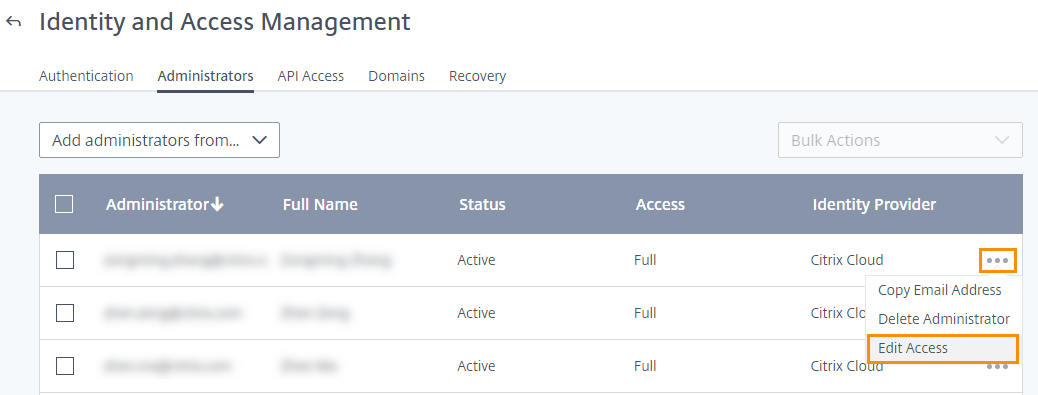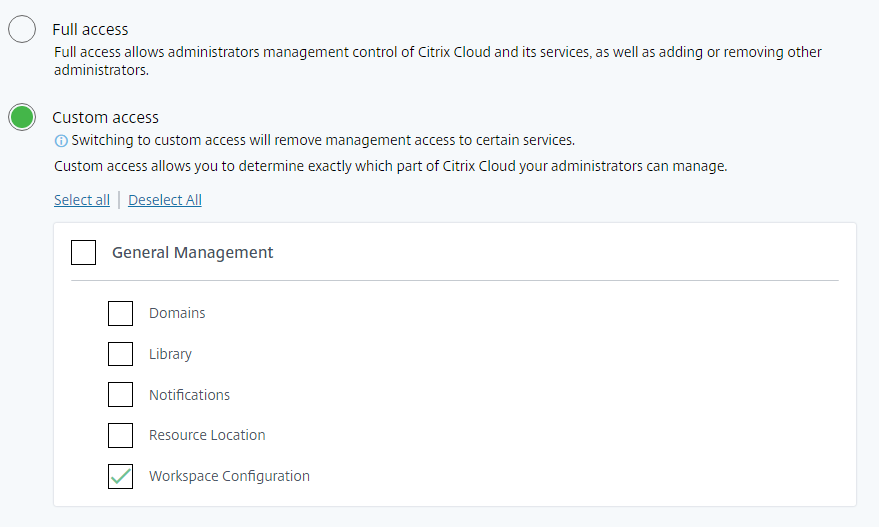准备Citrix工作区
本文概述了需求和管理活动,以帮助您为实现Citrix Workspace做准备。准备Citrix Workspace所涉及的步骤包括:
- 确保你符合系统和连通性要求Citrix Cloud。
- 计划您的部署和推出Citrix Workspace。
- 登录或注册Citrix Cloud.
- 添加管理员到Citrix云和Citrix工作区。
- 检查你的权利到云托管服务。
- 设置基础设施需要Citrix工作区。
的成功的中心是本文档的重要合作伙伴。Success Center文章提供了广泛的基于解决方案的视角和特定于服务的细节。
的Citrix云产品文档为IT经理和开发人员提供了关于准备Citrix Cloud中的Citrix Workspace所需的先决条件和活动的更详细的指导。
系统和连通性要求
Citrix Cloud是一个控制台,通过它您可以查看和管理您的服务权限和访问工作空间配置.
如果您已经为Citrix Cloud进行了设置,则可以跳过本文中概述的步骤计划您的部署和推出.
总之,Citrix Cloud需要以下配置:
- 一个Active Directory域,用于管理工作区的订阅者身份验证。
- 每个资源位置至少有两个Citrix云连接器。
- 每个云连接器的专用机器。
- 连接到域的物理或虚拟机用于托管工作负载和其他组件。
您至少需要两台物理机或虚拟机,因为您无法在托管Citrix Cloud Connector的计算机上安装其他组件。
有关云连接器要求的信息,请参见Citrix云连接器技术细节.有关安装云连接器的信息,请参见云连接器安装.
此外,以下地址必须是可联系的,以操作Citrix工作区:
https:// * .cloud.comhttps:// * .citrixdata.com
有关Citrix Cloud服务所需的可联系地址的完整列表,请参见服务连通性需求.
计划您的部署和推出
Citrix建议您准备一份Citrix工作区支持和管理计划。使用成功中心计划为了建立目标,定义用例,识别风险,并创建一个实现策略,包括以下内容:
- 建立业务成果、想要添加的服务和用户组需求。
- 确定技术需求设置基础设施Citrix工作区。
- 构建您的工作区团队。为交付团队分配任务添加管理员到您的Citrix Cloud帐户工作空间配置.
- 计划与流程所有者和订阅者的接触。
- 准备一份变更策略和沟通计划。
- 开发培训和强化方法。
- 进行影响和利益相关者分析。
有关计划您的工作区部署和推出的更多信息,请参阅Success Center的成功准备清单.
登录或注册Citrix Cloud
如果您是作为新客户注册,请遵循注册Citrix Cloud.
如果已经为您的组织创建了管理员帐户,则主管理员需要将您添加到公司帐户。看到添加管理员获取更多信息。
如果您已拥有帐户,请使用您的citrix.com、My Citrix或Citrix Cloud凭据登录到Citrix Cloud。
有关登录或注册Citrix Cloud的更多信息,请参见Citrix云服务启动指南.
添加管理员
第一个管理员帐户是通过初始的Citrix Cloud入职过程创建的。然后,初始管理员可以邀请其他管理员加入Citrix Cloud。这些新的管理员可以使用他们现有的Citrix帐户凭据或设置一个新帐户。
请管理员
管理员添加到您的Citrix Cloud帐户通过身份和访问管理在Citrix Cloud控制台左侧的菜单中。输入要添加的管理员的电子邮件地址,以便向他们发送带有登录说明的邀请。
当您将管理员添加到Citrix Cloud帐户时,您定义了与其在组织中的角色相适应的管理员权限。管理员提供完全访问有权使用工作空间配置默认情况下。管理员提供自定义访问只能访问所选择的功能和服务。您可以修改邀请的管理员的访问权限。
有关添加(和删除)管理员的详细信息,请参见管理员.
设置管理员身份验证
Citrix Cloud默认使用Citrix身份提供程序来管理您的Citrix Cloud帐户。Citrix身份提供者仅对Citrix云管理员进行身份验证。订阅方必须使用中列出的标识提供程序之一进行身份验证安全工作区.
Citrix Cloud帐户中的每个管理员还必须设置多因素身份验证(MFA)。
注册包括下载和安装一个认证应用程序TOTP (Time-Based One-Time Password)标准,如Citrix SSO。为了顺利注册,Citrix建议下载和安装Citrix SSO之前完成以下步骤。
- 登录到您的Citrix Cloud帐户。
- 选择您的名字并选择我的资料从下拉菜单中。
- 选择设置验证程序应用程序下登录安全接收带有步骤4所需验证码的电子邮件。
- 当出现提示时,输入由Citrix通过电子邮件发送给您的验证码和您的帐户密码,然后验证.
- 扫描二维码或在遵循时间一次性密码(TOTP)标准的认证应用程序(如Citrix SSO)中输入密钥。
- 要确认MFA已正确设置,请从身份验证应用程序输入6位代码,然后选择验证.
- 选择添加恢复电话并输入Citrix Support可以联系到您的电话号码,以验证您的身份以进行与mfa相关的查询。
- 选择生成备份代码创建一次性使用代码列表,如果失去对验证程序应用程序的访问权限,可以使用该代码。
- 选择下载代码并将包含备份代码的文本文件保存在一个安全且易于访问的位置。
- 选中复选框,然后完成.
设置MFA的说明也可以在知识中心,在参加多因素身份验证参考Citrix Cloud产品文档。
您还可以为管理员设置Azure活动目录(AD)。有关Citrix Cloud管理员和Workspace订阅者可用的标识提供程序的详细信息,请访问身份提供者.
编辑管理员权限
来配置自定义访问工作空间配置:
- 从Citrix云菜单中,选择身份和访问管理然后选择管理员.
找到要管理的管理员,选择省略号按钮,然后选择编辑访问权.
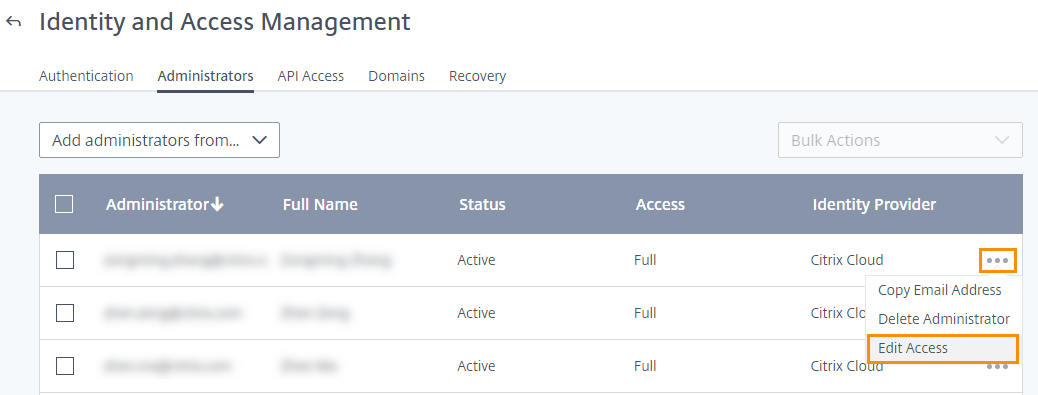
- 检查自定义访问启用。
仅启用工作空间配置访问,选择工作空间配置下综合管理.
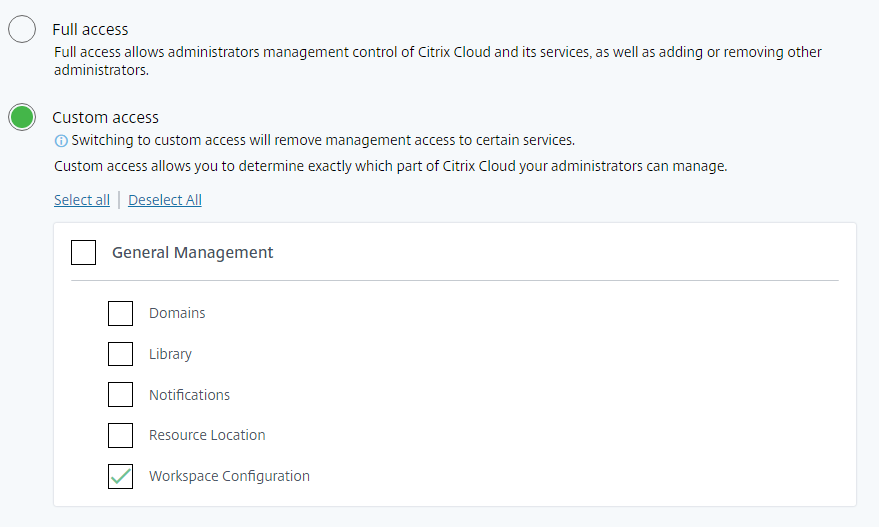
启用访问后,管理员可以登录到Citrix Cloud并进行选择工作空间配置从Citrix云菜单。

注意:
在Citrix Virtual Apps Essentials中,工作空间配置在创建第一个目录后,可以从Citrix Cloud菜单中获得。
检查你的权利
一旦您登录到思杰云,您就可以管理您的权利—您购买的思杰产品和服务。Citrix产品和服务在Citrix Cloud仪表板中以卡片布局显示。您已购买和订阅的产品和服务包括管理按钮。
如果您想尝试新的服务,您可以选择请求审判或请求演示在Citrix Cloud仪表板的相应框中。有关服务试用的更多信息,请访问思杰云服务试用版.
如果您想购买新服务,可以将试用服务转换为生产服务,而无需重新配置或创建新帐户。要购买服务,请在Citrix Cloud控制台的右上角记录您的组织ID并访问//m.giftsix.com/product/citrix-cloud.
设置基础设施
设置Citrix Workspace所需的基础设施包括通过以下方式将资源连接到Citrix Cloud:
- 在环境中部署连接器。
- 创建资源位置。
资源位置包含向订阅者交付云服务所需的资源。从Citrix Cloud控制台管理这些资源。资源位置包含不同的资源,具体取决于您使用的服务。
要创建资源位置,您需要在域中安装至少两个云连接器。
Citrix Cloud Connector是一个组件,为Citrix Cloud和资源位置之间的通信提供通道。通道使用标准HTTPS端口(443)和TCP协议建立到云的连接。不接受任何传入连接。
更多信息,请访问Citrix云连接器.
注意:
工作区不支持来自使用PNAgent URL连接到资源的遗留客户机的连接。如果您的环境包括这些遗留客户机,则必须在本地部署StoreFront并启用遗留支持。要保护这些客户端连接,请使用本地Citrix Gateway而不是Citrix Gateway服务。
下一步:构建您的工作空间
现在您已经为Citrix Workspace做好了准备,接下来的步骤如下:
- 配置对工作空间的访问,包括工作区URL和外部连接。
- 中的说明,配置工作区身份验证安全工作区.
- 将服务集成到工作空间中.
- 定制工作区的体验: